カテゴリ: iPhoneデータ転送
iPhoneの写真は段々画質が良くなってきており、今ではデジカメではなくiPhoneだけで写真撮影をおこなう人も多くなっています。しかし、写真の画質が良くなったことで写真の容量が大きくなってしまい、iPhoneの容量を圧迫してしまっている人もいますよね。
そこで、今回はiPhone写真の容量を減らす方法、つまり、iPhoneでは写真のサイズを小さくする方法を分かりやすく紹介します。その中でDr.Fone-iPhoneスマホ管理を使う方法も併せて紹介していきますので、ぜひ最後まで読んでみてください。
豆知識:解像度とは、写真容量との関係
解像度とは、画像の精度のことを指しており、画像データは拡大すると多くのドットが集まってできており、1インチ(2.54cm)あたりにどのくらいの密度で集まっているかを数値化しています。
解像度が高ければ、画像はきめ細かい表現が可能になり高品質になるため、写真容量は大きくなります。反対に解像度が低くなると画像の鮮明さが無くなるため、写真容量は小さくなります。
iPhoneカメラの解像度は決まっており変更はできませんが、ビデオ撮影とスローモーション撮影の解像度は変更可能です。
1.設定を開きカメラをタップします。
2.ビデオ撮影もしくはスローモーション撮影を選択します。
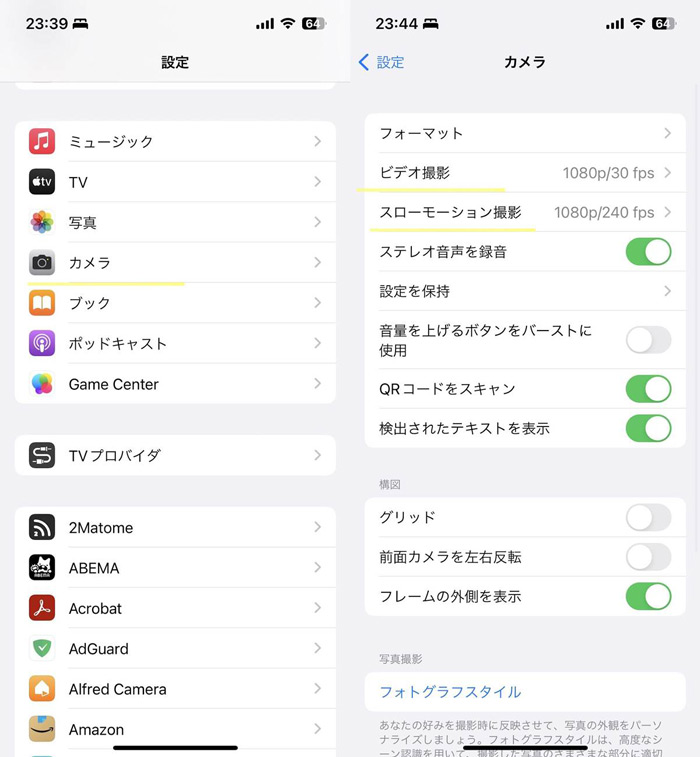
3.変更したい解像度を選択します。
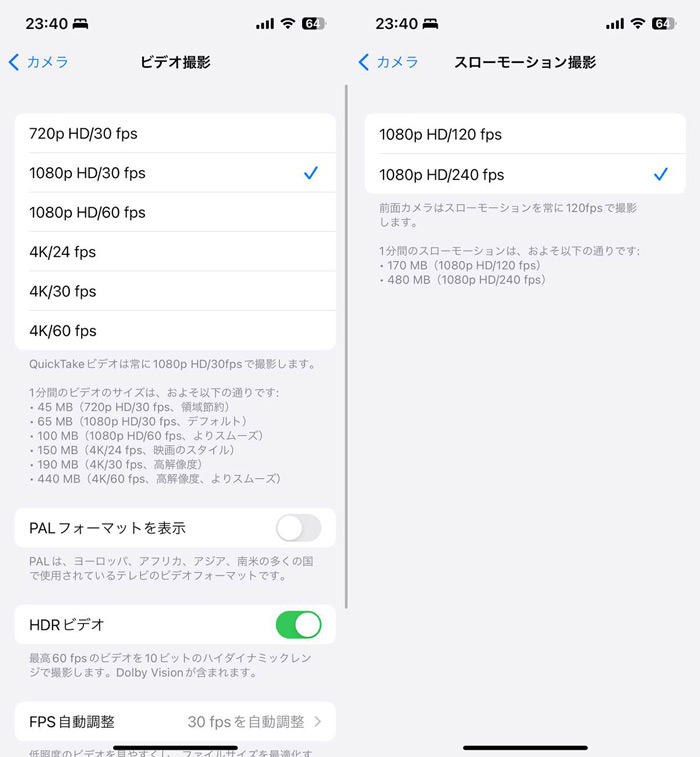
他には、スクリーンショットやスクエアモードを活用することでiPhoneのカメラの解像度を下げることができます。
豆知識:ProRAW とは写真データのフォーマットのRawを指しており、標準のRawフォーマットとiPhoneの画像処理機能を合わせた物です。
最新のiPhoneモデル(例:iPhone 15 Proシリーズなど)では、Apple ProRAWやProResといった高画質フォーマットでの撮影が可能です。
Apple ProRawでは、写真の露出やカラー、ホワイトバランスなどをより細かく調整できます。そのため、より自然で綺麗な写真を撮ることができます。しかし、写真の情報量が多くデータサイズが大きくなってしまうのが欠点です。
通常のJPEGファイルと比較すると、10〜15倍ほどファイルサイズが大きくなってしまうので、Apple ProRawをオフにしましょう。
1.設定からカメラをタップします。
2.フォーマットをタップします。
3.Apple ProRawをオフにします。
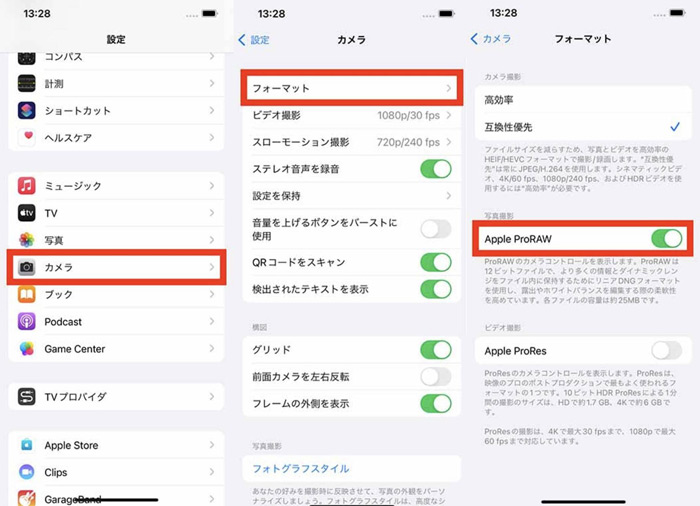
出典元:
https://www.google.com/amp/s/join.biglobe.ne.jp/mobile/sim/gurashi/ios_0057/amp/
写真をメールに添付することで、iPhoneの写真容量を小さくできます。サイズ容量は、小と中、通常サイズの3つから選択可能で、目安の容量が表示されるので便利です。相手に送らずに自分のメールアドレスに送ることができるので、ぜひ活用してみましょう。
手順は以下の手順でおこなえますので、参考にしてみてください。
1.写真アプリを開き、送りたい写真を選択し左下の共有ボタンをタップします。
2.メールアプリを選択します。
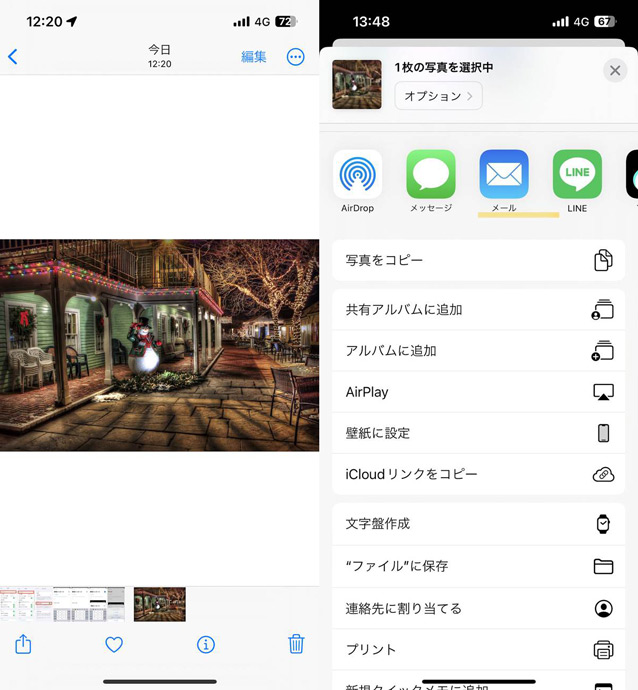
3.新規メール作成画面になるので、宛先に自分のメールアドレスを入力し、右上の矢印マークをタップします。
4.写真のサイズを小、中、実際のサイズから選択できます。
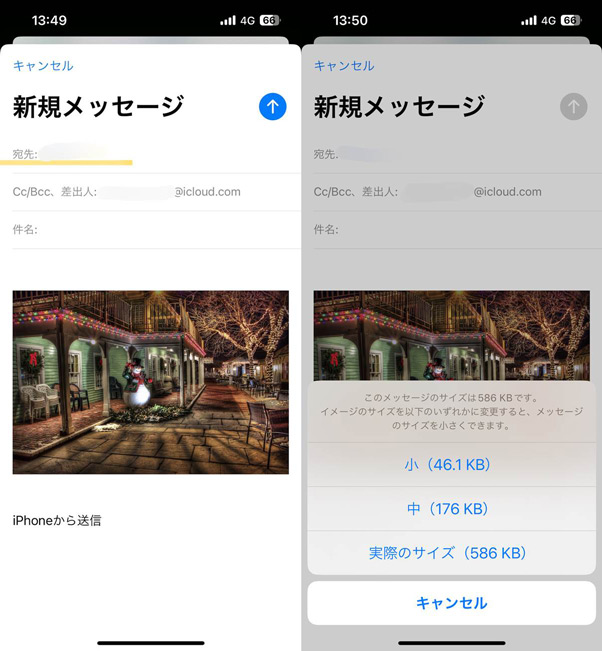
iPhoneの機能や操作を自動化して、ワンタップで操作できるようにしてくれる機能です。初期設定は少し手間ですが、設定後はワンタップで操作ができるようになるため便利な機能の1つです。ショートカットアプリを使ってiPhoneの写真を小さくすることができますので、後々手間をかけたくない人は、ショートカットアプリを活用してみましょう。
具体的な手順は以下の手順を参考にしてみてください。
1.ショートカットアプリを起動し、右上の+マークをタップします。
2.アクションを追加を選択します。
3.検索窓に写真と入力し、写真を選択をタップします。
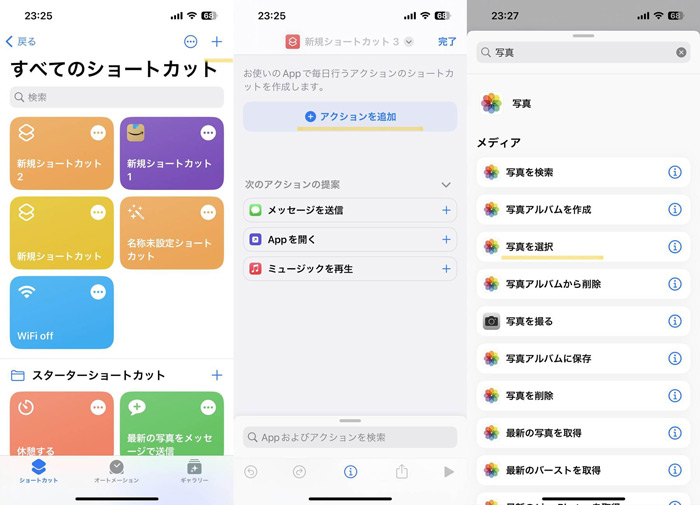
4.次に検索窓にサイズと入力し、イメージのサイズを変更をタップします。
5.好きなサイズを入力します。
6.検索窓に保存と入力し、写真アルバムに保存をタップします。
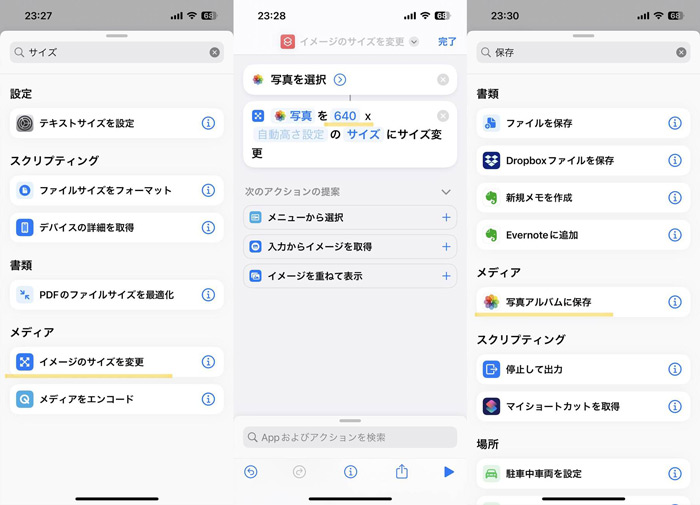
iPhoneの容量を作るために、iPhoneの写真を小さくするだけでなく、要らなくなったiPhoneの写真を整理することでもiPhoneの空き容量を作れます。
iOS16から写真アプリに重複検出機能が追加されました。重複検出機能では、重複している写真やスクリーンショットなどを自動で検出してくれます。
重複している写真は、結合(削除)することで1枚の写真にまとめることができiPhoneの写真を整理するのに役立ちます。重複検出機能には時間がかかるため、iOS16にアップデート後すぐには反映されていない場合もあるので注意しましょう。
また、削除した写真や動画は写真アプリ内の最近削除項目欄に移動するため、誤って削除した場合は30日以内ならば復元することも可能です。
具体的な手順は以下の手順でおこなっていきます。
・個別で結合する方法
1.写真アプリを起動し、アルバムタブを選択します。
2.その他の重複項目を選択します。
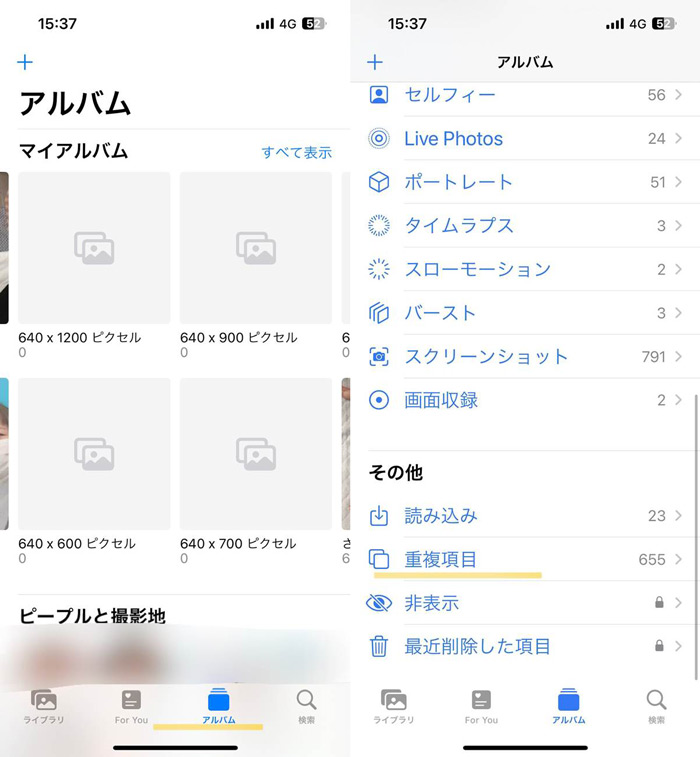
3.結合したい写真の写真の右側に表示される結合をタップします。
4.2個の完全に重複するコピーを結合をタップすれば完了です。
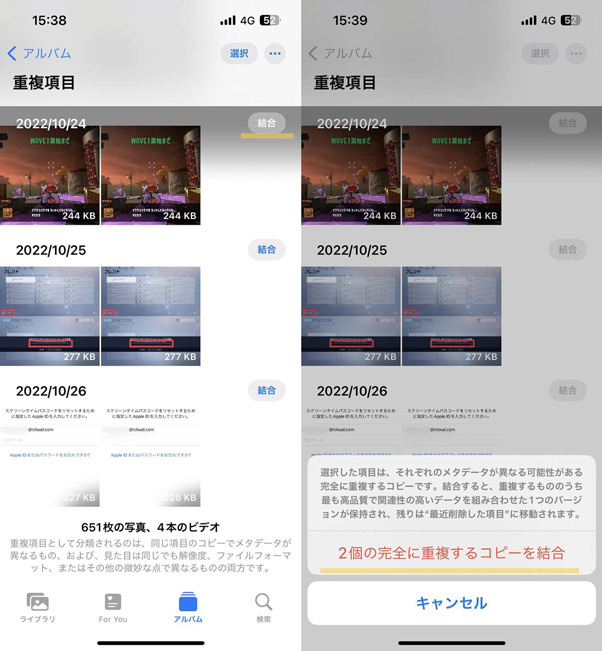
・まとめて結合する方法
1.写真アプリを起動し、アルバムタブを選択します。
2.その他の重複項目を選択します。
3.上の選択ボタンをタップします。
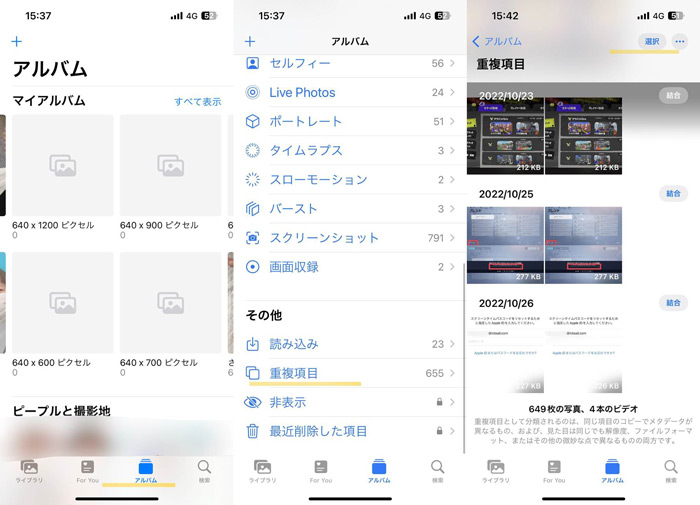
4.まとめて削除したい重複した写真を選択します。
5.下の結合6項目(選択した項目数)をタップします。
6.完全に重複するコピーのみを結合もしくは6項目を結合のどちらかをタップすると完了です。
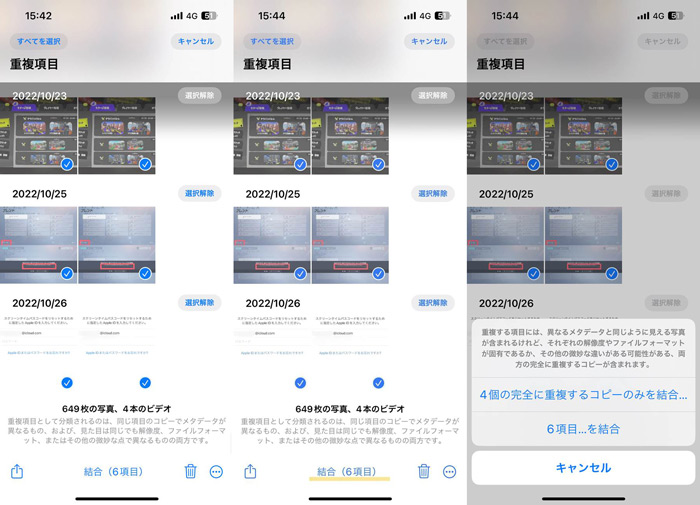
iOS16ではない場合どうする?
「Dr.Fone-スマホ管理」を利用して、1クリックで重複した写真を確認できます。【無料機能】
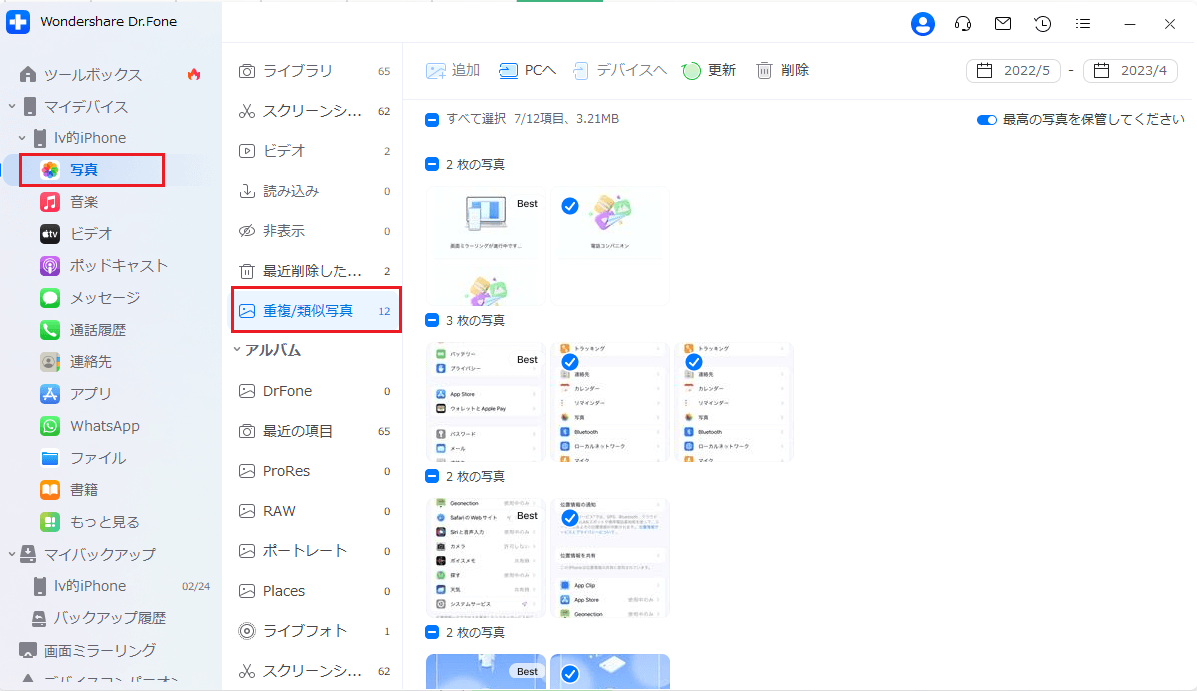
「Dr.Fone-iPhoneスマホ管理」を利用しiPhoneの写真をパソコンに取り込むことで、iPhoneの空き容量を作ることができます。
写真や動画などのデータをパソコンに取り込む際には、iTunesを利用している人も多いですよね。iTunesは便利なソフトですが、起動に時間がかかったりと困った経験がないでしょうか?
「Dr.Fone-iPhoneスマホ管理」では、写真やビデオだけでなく音楽や連絡先などあらゆるファイルに対応しています。
また、他のiTunes代替ソフトと違う点はパソコンにiTunesをインストールする必要がない点です。iTunesなしでiPhoneのファイルの管理は「Dr.Fone-iPhoneスマホ管理」だけで完結するので、パソコンからiTunesをアンインストールできます。
実際の「Dr.Fone-iPhoneスマホ管理」の操作方法は以下の手順通りにおこなってみてください。
1.iPhoneをパソコンに繋げ、Dr.Foneを起動します。
2.左側の「○○のiPhone」をクリックして、下の写真をクリックします。
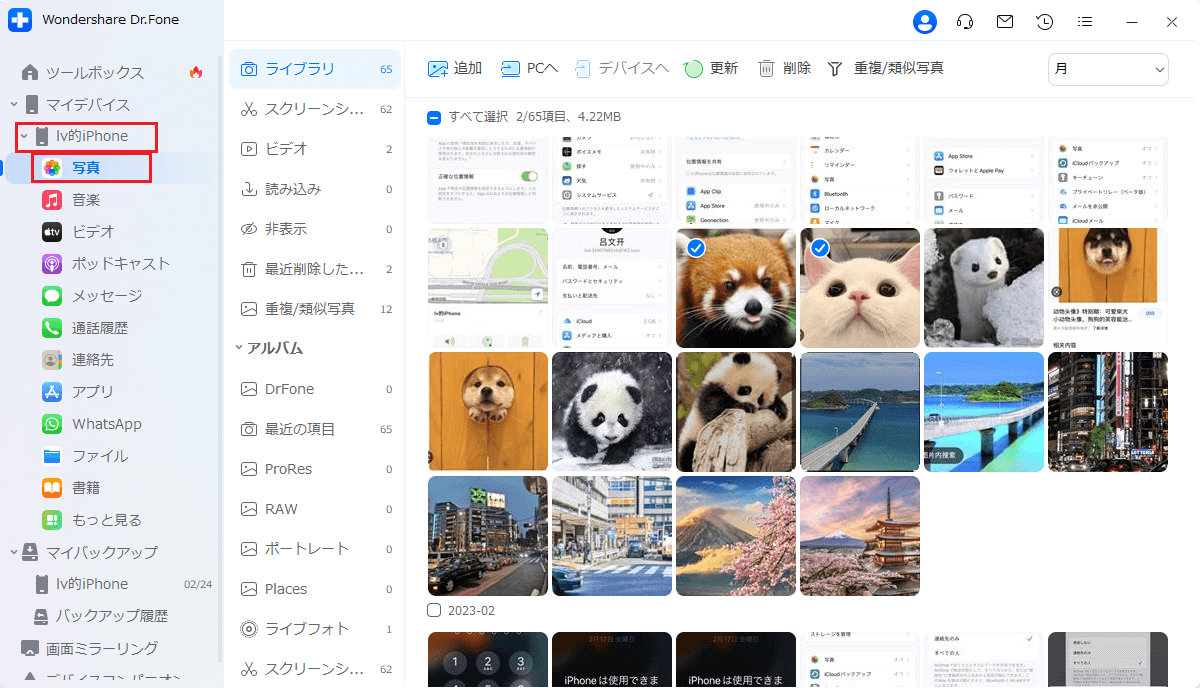
3.写真の種類や撮った時間、それに、すべてか一部を選択可能ですので、PCにエクスポートしたいものを自由に選択してください。
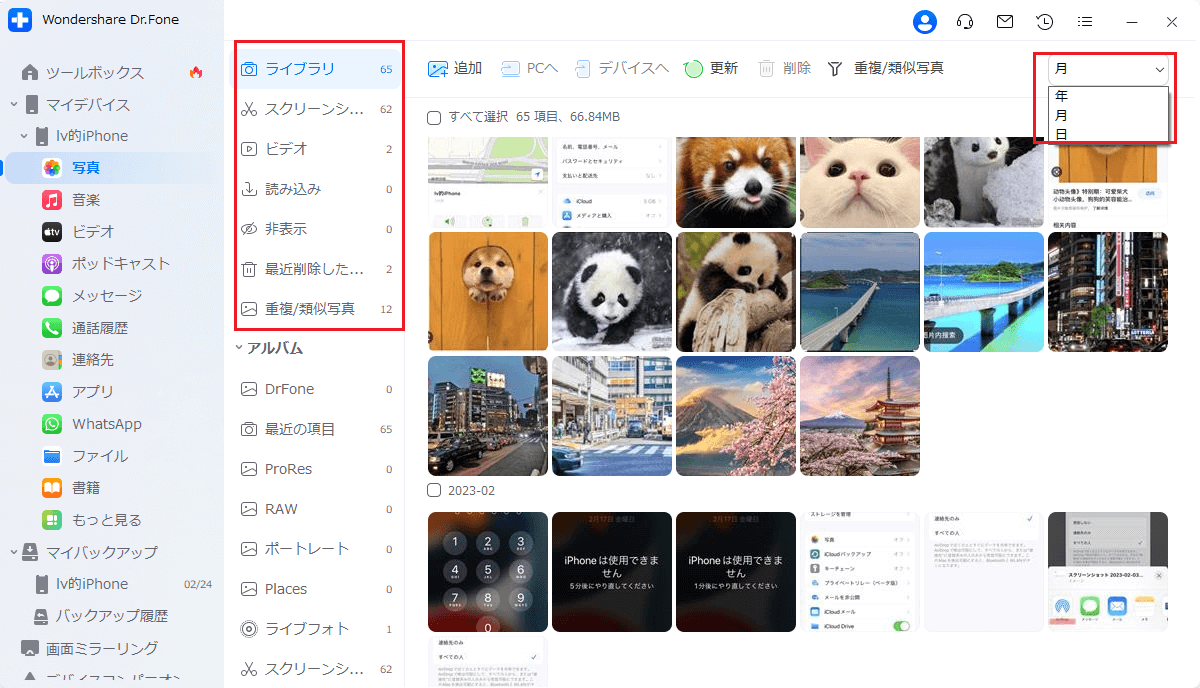
4.選択した後、上の「PCへ」をクリックしてください
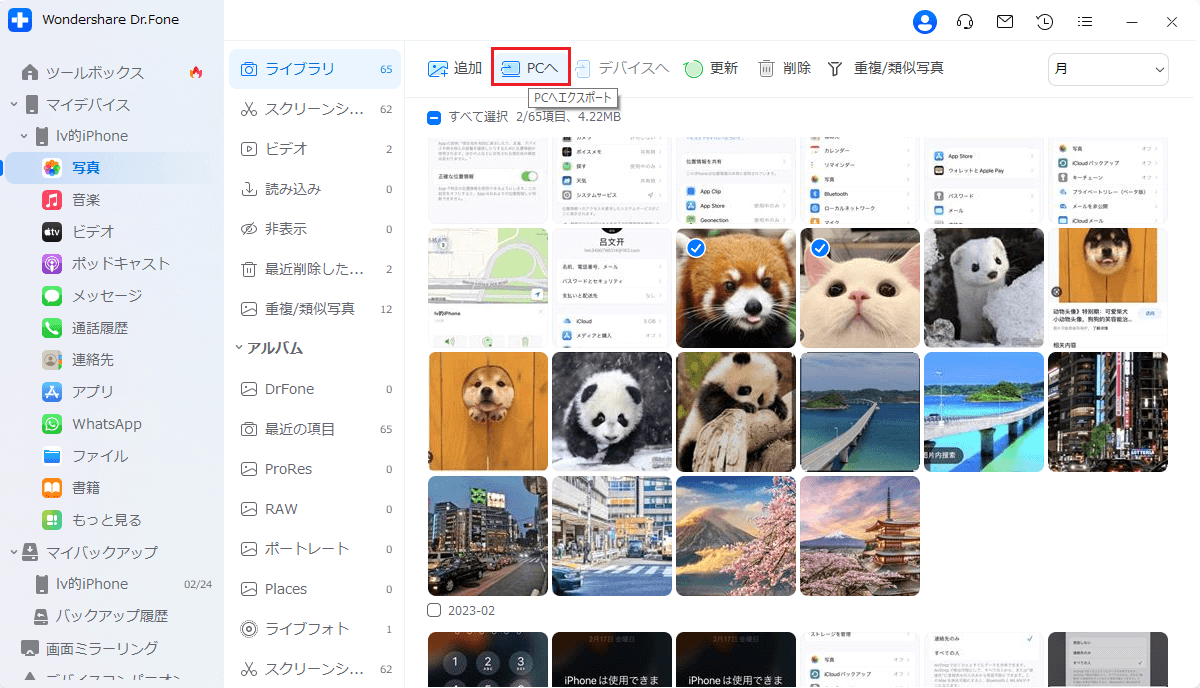
5.保存先を選択してください
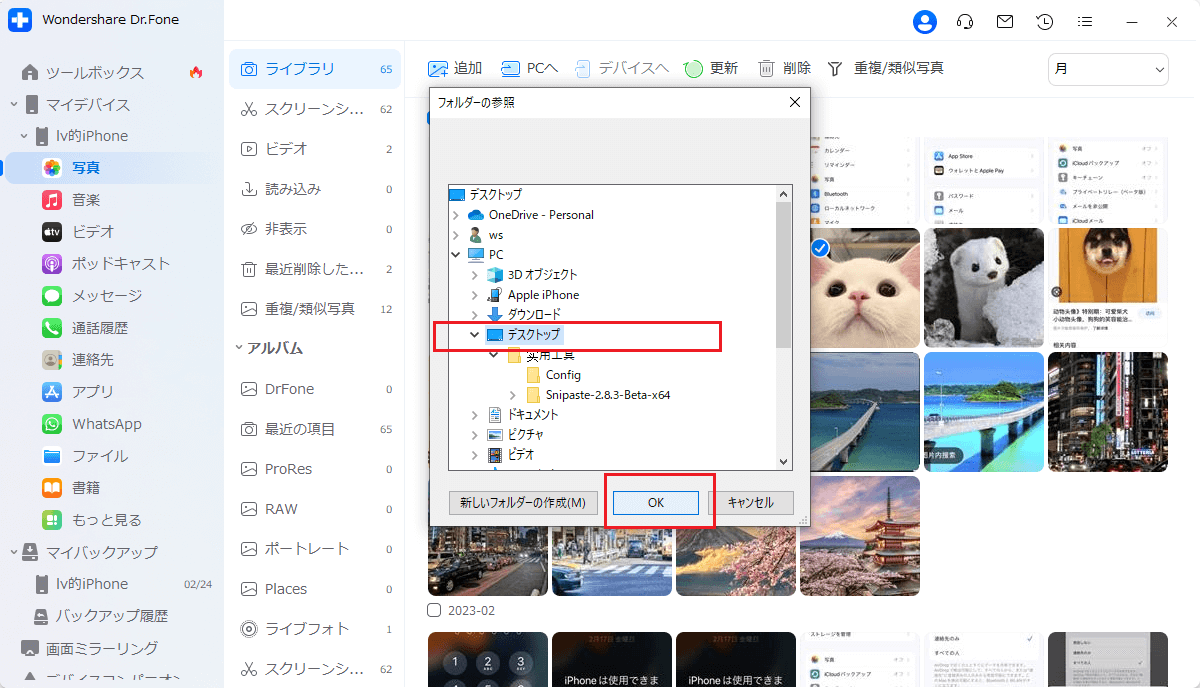
6.「OK」をクリックした後、取り込む作業が開始します。完了まで待てばいいです。「フォルダを開く」をクリックして、PCにすでに保存された写真が確認されます。
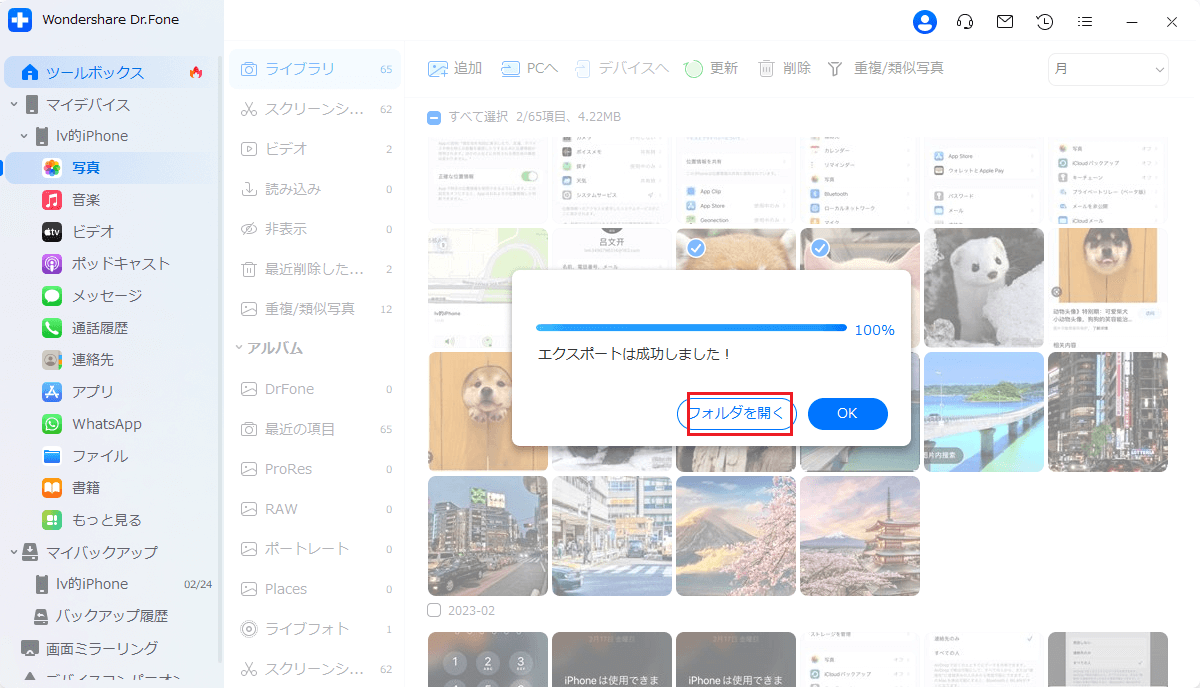
無料ダウンロード版では、転送できる写真の枚数に制限がありますが、まずは以下のリンクからお試しでソフトを利用してみてください。簡単操作で写真の取り込みができるので、おすすめです。
iCloudで写真をバックアップしたあと、デバイスから削除することでiPhoneの写真を削除できます。この時にiPhoneの写真を削除する前にiCloudでサインインしてしまうと、写真が同期されてしまい写真が消えないので注意しましょう。
また、「iPhoneを探す」とスクリーンタイムをオフにしないとサインアウトできないので、事前に確認しておいてください。
手順は以下の手順でおこなえます。
1.設定から1番上のユーザー名をタップします。
2.サインアウトをタップし、Apple IDとパスワードを入力します。
3.データのコピーをiPhoneに残すか聞かれるので、残したいデータをオンにして右上のサインアウトをタップします。
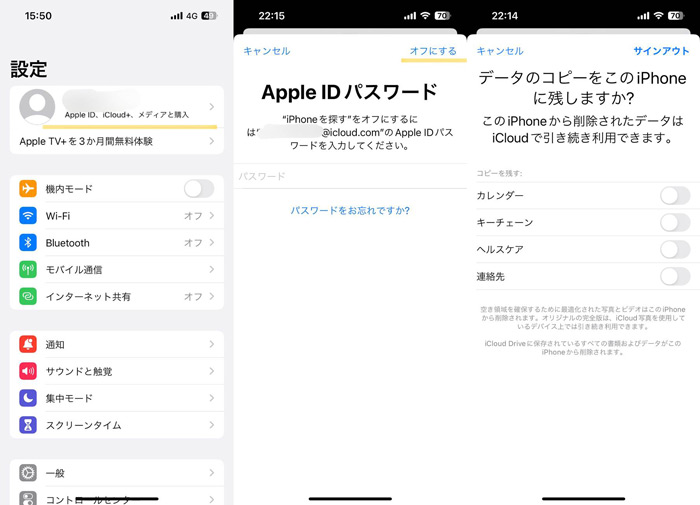
4.サインアウト後に削除したい画像を選択し削除し、再度サインインします。
今回は、iPhoneの空き容量を作るためにiPhoneの写真を小さくする方法について紹介してきました。実際に、iPhoneの写真を小さくする方法は、設定を利用したりメールに写真を添付したりとさまざまな方法があります。あまり手間をかけずに、iPhoneの空き容量を作りたい場合にはパソコンを使う方法になりますが、「Dr.Fone-iPhoneスマホ管理」を使ってみましょう。
「Dr.Fone-iPhoneスマホ管理」ではiTunesを使わずに写真やビデオに加え、連絡先や音楽なども簡単操作で管理できるためおすすめです。

iPhoneからパソコンに写真を転送
藤原 弘子
編集長